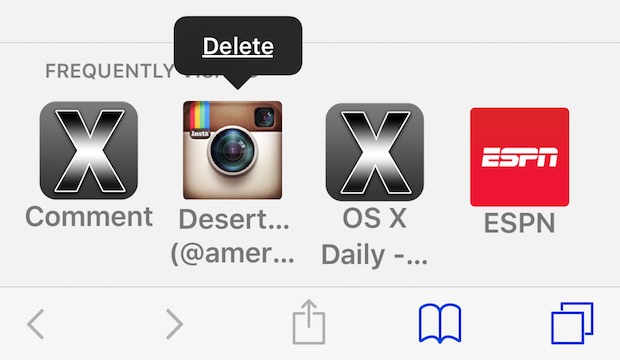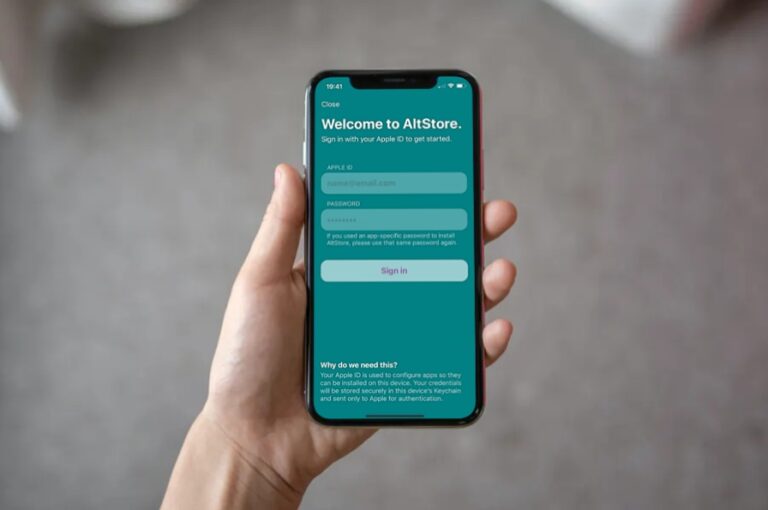Поиск файлов с поиском по дате в Spotlight для Mac OS X
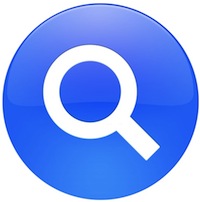
Возможность быстрого доступа к недавним рабочим файлам на Mac – очевидный стимул для повышения производительности, но что, если вам нужно найти файлы, созданные или измененные в конкретную дату? Есть несколько способов сделать это, но один из самых быстрых приемов – использовать операторы поиска по дате в меню поиска Spotlight в MacOS.
Для незнакомцев операторы поиска – это дополнительные сигналы, которые вы можете подавать в Spotlight, чтобы сузить область поиска, помимо поиска имени файла или папки. В этом случае мы будем использовать операторы даты для поиска файлов в зависимости от дня их создания или изменения.
Как искать файлы по дате создания на Mac с помощью Spotlight
Самая простая форма использования модификатора даты создания – указать точную дату для Spotlight. Чтобы попробовать это самостоятельно, вам нужно нажать Command + пробел, чтобы вызвать поиск Spotlight в Mac OS X, а затем использовать следующий синтаксис поиска:
Программы для Windows, мобильные приложения, игры - ВСЁ БЕСПЛАТНО, в нашем закрытом телеграмм канале - Подписывайтесь:)
created: xx/xx/xxxx
Это заставит Spotlight перечислить все файлы, созданные в указанную дату. Например, чтобы найти файлы, созданные 12 августа 2016 г., вы должны использовать следующее:
created: 08/12/2016
Spotlight вернет список файлов, приложений, документов и папок, созданных в этот день, примерно следующего вида:
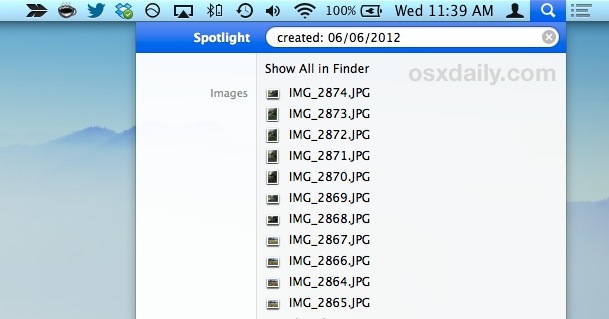
Вы также можете предоставить дополнительные операторы для отображения файлов, созданных до или после определенной даты, используя символы <и>, например:
created: <08/12/2016
Это можно использовать для изменения поискового запроса, чтобы отображались файлы, созданные до <или после> указанной даты.
Еще один полезный прием – поиск документов на основе того, когда они были изменены, то есть когда они были отредактированы вручную или изменены приложением или файловой системой.
Поиск файлов по дате изменения в центре внимания
Для поиска документов, файлов или папок на Mac, которые были изменены в определенную дату, используйте следующий стиль оператора поиска в Spotlight. Снова нажмите Command + пробел, чтобы вызвать Spotlight, и попробуйте следующий тип поиска:
modified: xx/xx/xxxx
Например, чтобы найти файлы, измененные 14 мая 2014 г., вы должны указать эту дату, используя следующее (обратите внимание, если вы используете международные форматы даты, вы хотите изменить запрос, чтобы учесть это):
modified:05/14/2014
Это заставит Spotlight вернуть все, что было изменено в эту конкретную дату.
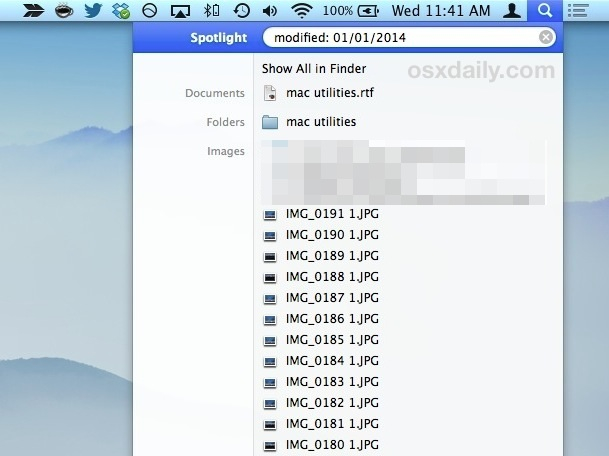
Опять же, вы также можете использовать символы больше и меньше, чтобы сузить результаты на основе изменений до или после определенной даты, например:
modified: <05/15/2015


Помните, что результаты, возвращаемые с помощью Spotlight, можно вырезать и скопировать непосредственно из меню, что помогает сделать инструмент поиска Spotlight расширением более широкой файловой системы Mac. Кроме того, вы можете изменить приоритеты поиска в Spotlight, чтобы перечислять определенные типы файлов перед другими, что может еще больше повысить полезность этого трюка и функции поиска Mac в целом.
Попробуйте эти уловки Spotlight в следующий раз, когда вы будете искать файлы, документы или приложения, созданные или измененные в определенные даты либо до или после указанных дат, вы будете счастливы, что сделали это.
Программы для Windows, мобильные приложения, игры - ВСЁ БЕСПЛАТНО, в нашем закрытом телеграмм канале - Подписывайтесь:)